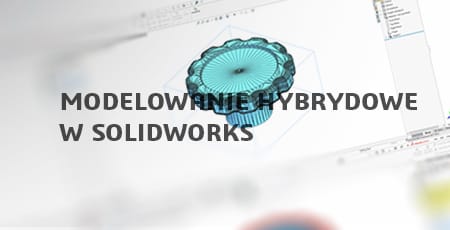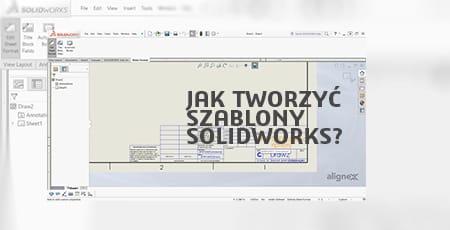Jak używać splajnów w SOLIDWORKS?
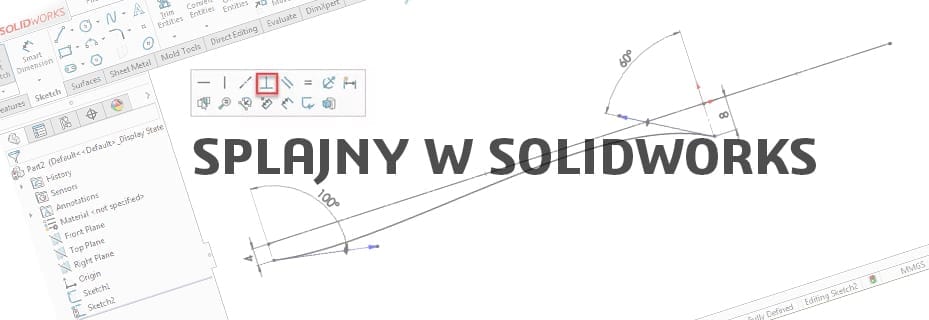
Splajny stanowią fundament zaawansowanej geometrii, dlatego warto poznać zarówno podstawy, jak i zaawansowane techniki, które umożliwiają tworzenie gładkich i precyzyjnych krzywych. Dzięki odpowiedniemu rozmieszczeniu elementów szkicu oraz starannemu ustaleniu punktów szkicu można osiągnąć doskonałą kontrolę nad krzywymi i powierzchniami. Dowiedz się, jak używać splajnów w SOLIDWORKS.
Podstawy tworzenia splajnów
Rozpocznij pracę, tworząc nowy szkic i umieszczając pierwszy punkt krzywej. Podczas edycji szkicu zwróć uwagę na poprawne ustawienie jego elementów oraz punktów, co gwarantuje precyzyjne przejścia krzywych. Do ich rysowania najczęściej wykorzystuje się dwa rodzaje splajnów: splajn (B-splajn), który umożliwia precyzyjną kontrolę nad zakrzywionymi liniami, oraz splajn stylu oparty na krzywych Béziera, doskonale sprawdzający się w projektach, gdzie kluczowe jest uzyskanie gładkiej krzywej.
Rysowanie splajnu – Jak używać splajnów w SOLIDWORKS?
Po wybraniu funkcji Splajn w SOLIDWORKS masz możliwość zdefiniowania punktów splajnu. Krzywa (B-splajn) może posiadać wiele punktów przelotowych oraz przęseł (są to fragmenty krzywej między punktami przelotowymi).
Po utworzeniu krzywej splajnu możesz ją precyzyjnie modyfikować przy użyciu kilku elementów sterujących, takich jak punkty splajnu, uchwyty splajnu oraz wieloboki kontroli.
Punkt splajnu
Punkty kontrolne możesz przesuwać w przestrzeni roboczej, co umożliwia precyzyjne dostosowanie kształtu krzywej (B-splajn). Jeśli chcesz dodać nowy punkt szkicu, kliknij prawym przyciskiem myszy na B-splajn i wybierz Wstaw punkt splajnu.
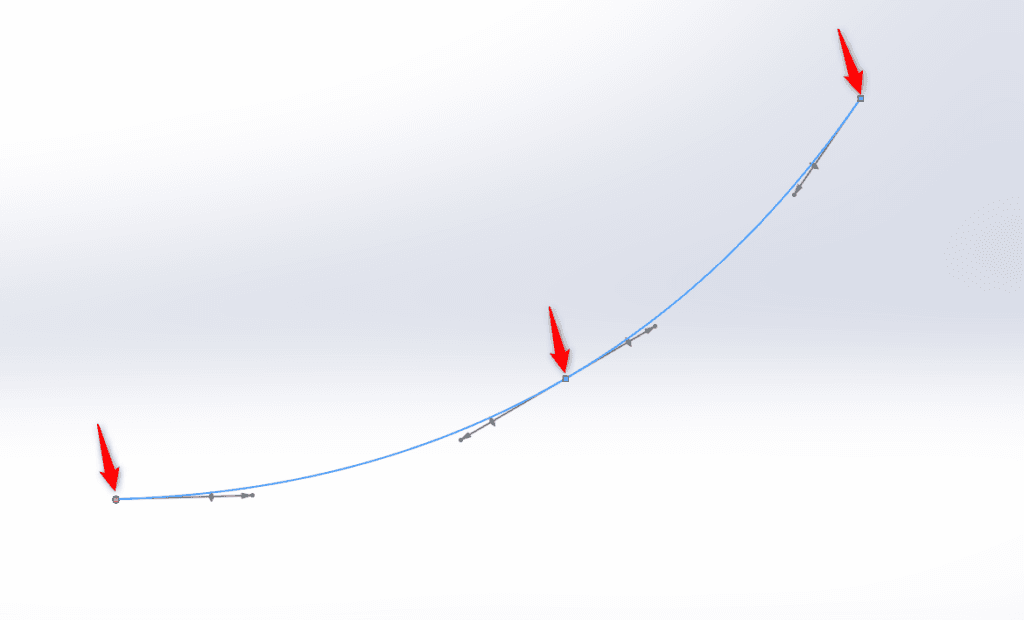
Uchwyt splajnu
Możesz modyfikować uchwyty splajnu w dowolnym miejscu, aby dostosować jego kształt, rozmiar oraz kierunek. Po edycji uchwytu zmienia się jego kolor z szarego na niebieski.
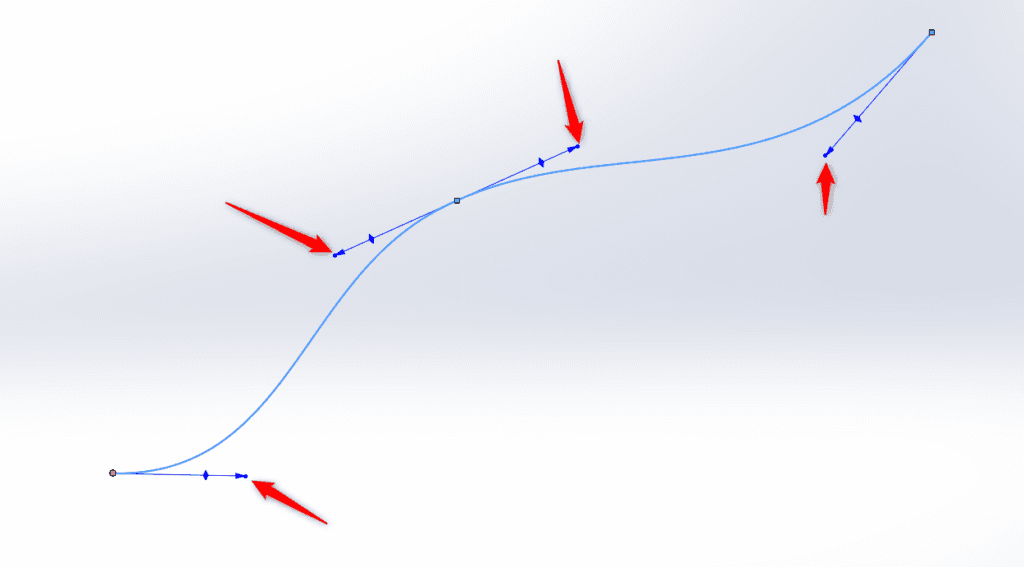
Wielobok kontroli
Aby edytować kształt B-splajnu, skorzystaj z jego wieloboku kontrolnego. Kliknij prawym przyciskiem myszy na splajnie i wybierz opcję Pokaż wielokąt kontrolny. Następnie przesuwaj wierzchołki wieloboku, aby dostosować kształt krzywej.
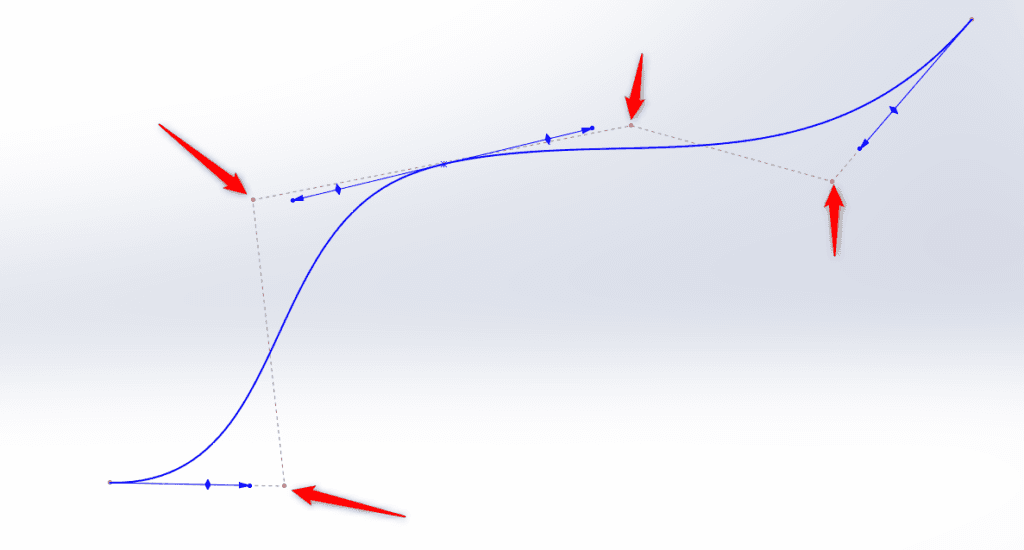
Splajn stylu
Krzywe oparte na metodzie Béziera sprawdzają się znakomicie, gdy zależy nam na uzyskaniu idealnie płynnego przejścia między krzywiznami. Modyfikację kształtu dokonuje się przez przesuwanie punktów kontrolnych, które tworzą strukturę przypominającą wielokąt lub szkielet krzywej. W tym podejściu nie występują punkty przelotowe, co oznacza, że między końcowymi punktami występuje wyłącznie jeden segment. Podsumując edycja splajnu stylu postępuje poprzez manipulowanie wielokątem oraz punktami końcowymi. Takie rozwiązanie umożliwia precyzyjne określenie warunków styczności oraz równomiernej zmiany krzywizny.
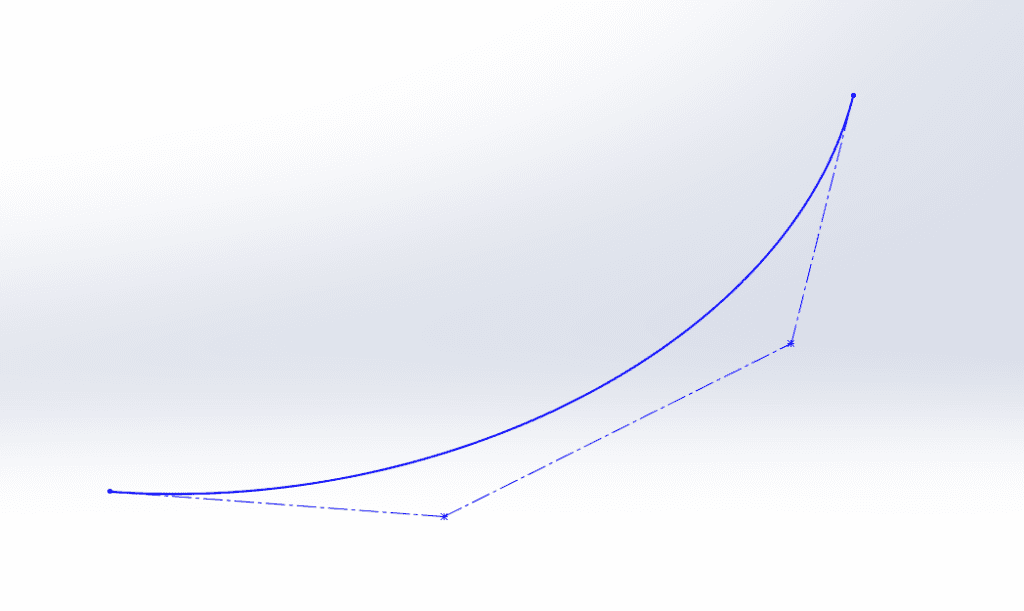
Upraszczanie splajnów
Jak używać splajnów w SOLIDWORKS? Często, aby zoptymalizować model, warto w szkicu wybrać opcję Uprość splajn. To narzędzie pozwala na redukcję zbędnych punktów i uzyskanie bardziej przejrzystej geometrii. Przekłada się to na szybsze obliczenia i renderowanie modeli. Dzięki temu system lepiej radzi sobie z bardzo skomplikowanymi krzywymi, co ułatwia ich edycję oraz przebudowę. Uproszczenie jest szczególnie przydatne przy imporcie modeli lub operacjach, takich jak rzutowanie, gdzie nadmiar punktów może znacząco utrudnić proces projektowania.
Uprość splajny
Aby skorzystać z tej funkcji, przejdź do menu Narzędzia, a następnie do Narzędzi splajnu, gdzie można użyć opcję Uprość splajn. Istnieje możliwość szybko uzyskać dostęp do tej funkcji bezpośrednio z interfejsu SOLIDWORKS. Wystarczy, że mając otwarty szkic ze splajnem, klikniesz na niego prawym przyciskiem myszy i wybierzesz opcję Uprość splajn. W oknie dialogowym należy ustawić wartość tolerancji i zatwierdzić, klikając OK. Alternatywnie można kontynuować upraszczanie splajnu, klikając opcję Wygładź, aż pozostaną tylko dwa punkty.
Poniżej przedstawiono przykład uproszczenia splajnu z 4 punktów na 2 punkty.
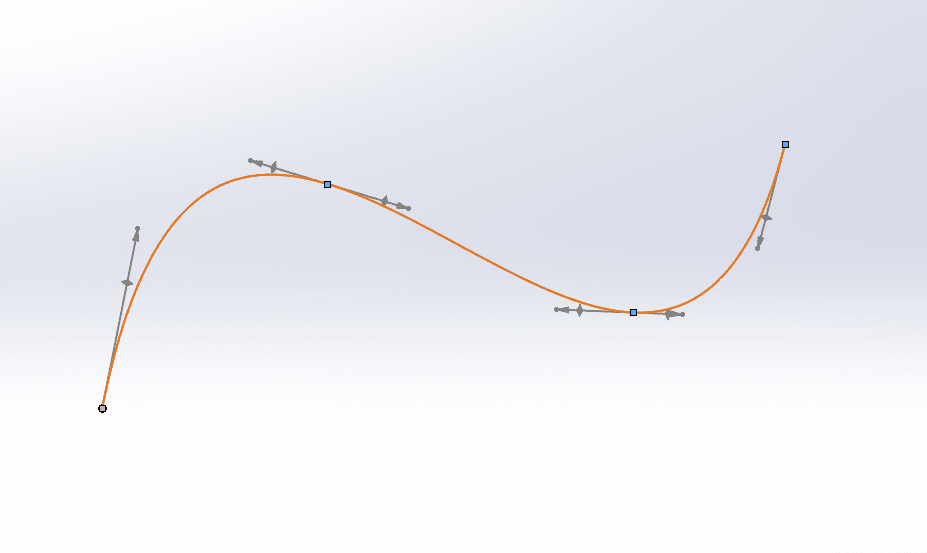
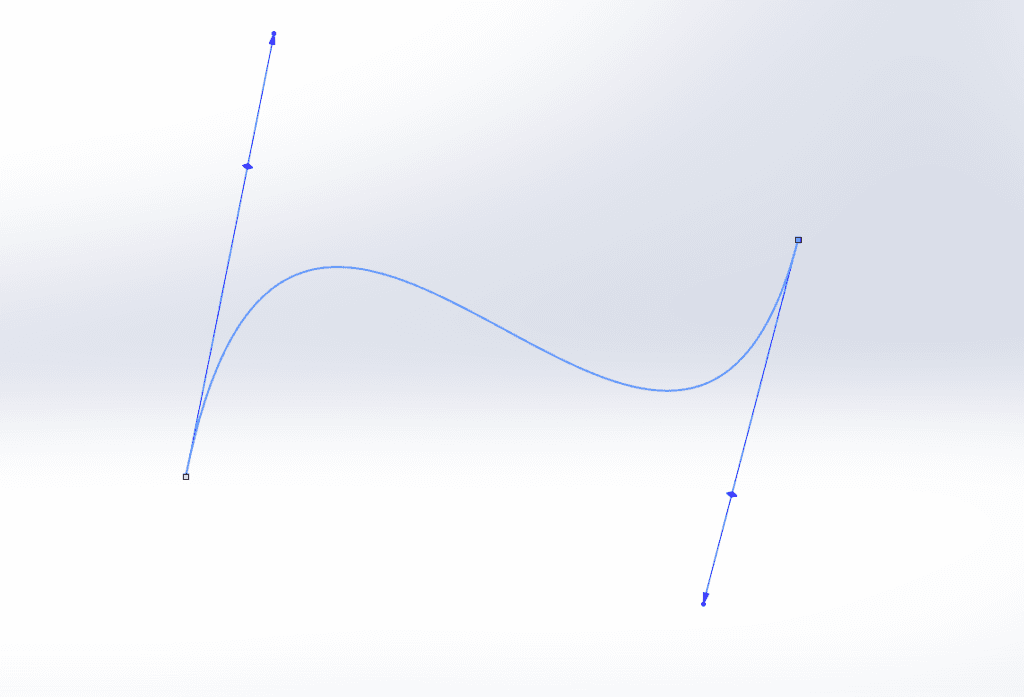
Ciągłość krzywizny
Pojęcie ciągłości krzywizny opisuje, jak krzywe się łączą ze sobą. Innymi słowy, ocenia ona, czy przejście pomiędzy krzywymi odbywa się płynnie – z zachowaniem wspólnej stycznej i stopniową zmianą krzywizny – czy też występuje zauważalny, ostry uskok w geometrii.
W programie SOLIDWORKS relację ciągłości mamy opisane za pomocą poziomów. Zaczynając od poziomu G0 (duży uskok między krzywymi), następnie poziom G1, poziom G2, aż do poziomu G3 (krzywe łączą się płynnie).
Poziomy ciągłości:
- Poziom G0 (kontakt): Krzywe po prostu się stykają.
- Poziom G1 (styczność): Krzywe łączą się tak, że mają wspólną styczną.
- Poziom G2 (ciągłość krzywizny): Zmiana krzywizny przebiega bez nagłych skoków.
- Poziom G3 (ciągłość skrętności): Przejście między krzywiznami jest tak płynne, że nawet skrętność zmienia się stopniowo (poziom G3 od wersji SOLIDWORKS 2020).
Wskazówki dotyczące tworzenia splajnów
Używaj mniejszej liczby punktów
Zacznij od splajnu zaledwie z dwoma punktami. Jeśli krzywa nie jest zgodna z oczekiwaniami, dodaj kolejne punkty – mniej punktów często daje bardziej estetyczne rezultaty.
Korzystaj z różnych metod sterowania
Program oferuje trzy metody sterowania splajnami:
- Punkty splajnu: kontrola poprzez bezpośrednie przesuwanie punktów.
- Wielobok kontroli: wpływa na krzywą poprzez wyobrażoną geometrie linii stycznych.
- Uchwyt splajnu: umożliwiają precyzyjne ustawienie kierunku i wielkości wpływających na krzywą sił.
Twórz relacje w szkicu
Ustal relacje, w których splajn ma się mieścić, korzystając z geometrii konstrukcyjnej. Dodanie relacji (np. ustawienie pionu dla uchwytów) pomoże utrzymać kontrolę nad kształtem krzywej.
Korzystaj z funkcji Uprość splajn
Funkcja Uprość splajn może okazać się niezwykle pomocna, gdy splajn zawiera zbyt wiele punktów.
Sprawdzaj i analizuj krzywą
Warto korzystać z narzędzi oceny krzywej, które umożliwiają bieżące sprawdzanie kształtu oraz usprawniają wprowadzanie niezbędnych poprawek. Szczególnie przydatne mogą okazać się „Grzebienie krzywizny”. Są to graficzne wskaźniki rozciągające się wzdłuż krzywych, które wyraźnie pokazują zmiany nachylenia i stopnia krzywizny obiektu. Aby je wyświetlić, wystarczy kliknąć prawym przyciskiem myszy na wybraną krzywą i wybrać opcję Pokaż grzebienie krzywizny.
Jak stworzyć symetryczny splajn?
Symetryczny splajn można stworzyć na 2 sposoby. Pierwszy sposób to narysowanie połowy splajnu przy użyciu standardowego narzędzia, a następnie odbicie tej części lustrzanie. W punkcie styczności obu połówek dodaj warunek styczności, zaznacz całość i użyj funkcji Dopasuj splajn, aby uzyskać gładką, symetryczną krzywą.
Drugi sposób polega na użyciu splajnu stylu, dostępnego z listy narzędzi, który rysuje się jako polilinię. Ustal symetrię linii, np. względem osi środkowej, oraz wprowadź relacje, takie jak równość czy równoległość, aby nie musieć kontrolować pojedynczych punktów ani uchwytów.
Podsumowanie – Jak używać splajnów w SOLIDWORKS?
Praca ze splajnami to proces, który pozwala na tworzenie wyjątkowo precyzyjnych i estetycznych krzywych. Kluczem do sukcesu jest odpowiednie rozmieszczenie elementów szkicu oraz uwzględnienie wizualnych kryteriów przy edycji szkicu. W trakcie modelowania warto dbać o gładkość przejść, staraj się tworzyć splajny z jak najmniejszą ilością punktów, wykorzystywanie funkcji Uprość splajn może dodatkowo usprawnić proces projektowania, eliminując zbędne punkty i poprawiając estetykę krzywej. Pamiętaj, że nawet niewielkie niedociągnięcia mogą wpłynąć na finalny rezultat, dlatego znajomość specyfiki wersji SOLIDWORKS oraz dostępnych narzędzi jest nieoceniona przy tworzeniu złożonych modeli.
Jeśli chcesz poszerzyć swoją wiedzę i odkryć możliwości tej techniki, zapraszamy na nasze szkolenia, na których poznasz narzędzia i zaawansowane metody projektowania CAD wykorzystywane w SOLIDWORKS. W przypadku, gdy napotkasz problemy przy tworzeniu lub edycji splajnów, ewentualnie nurtują cię inne pytania dotyczące obsługi wersji SOLIDWORKS, skontaktuj się z naszą pomocą techniczną za pośrednictwem formularza.